'>
Molts usuaris de Steam tenen un problema en baixar jocs. La velocitat de descàrrega dels seus jocs de Steam és molt lenta i, de vegades, no poden descarregar res. Això és molt frustrant. Però no us preocupeu! A continuació es presenten algunes correccions que han ajudat molts usuaris de Steam.
Proveu aquestes correccions
No cal provar-los tots; només cal que baixeu de la llista fins que trobeu el que us funcioni.
- Esborreu la memòria cau de baixades
- Canvieu la ubicació del servidor de baixades
- Desactiveu temporalment el tallafoc
- Finalitzeu els programes de captació de recursos
- Actualitzeu el controlador de xarxa
- Comproveu l'estat de la connexió de xarxa
- Torneu a instal·lar Steam
Mètode 1: esborreu la memòria cau de baixades
Quan teniu una velocitat de descàrrega lenta al vostre client de Steam, el primer que heu de provar és esborrar la memòria cau de baixades. Per fer-ho:
- Al vostre client de Steam, feu clic a Vapor i, a continuació, feu clic a Configuració .

- Feu clic a Descàrregues i, a continuació, feu clic a ESBORRA LA CACHE DE DESCÀRREGA .

- Feu clic a D'acord per confirmar.

- Inicieu sessió al vostre client de Steam i, a continuació, comproveu si es restaura la velocitat de descàrrega.
Tant de bo ho sigui. Però si no, és possible que hàgiu de provar altres solucions a continuació.
Mètode 2: canvieu la ubicació del servidor de descàrrega
Pot ser que la velocitat de descàrrega de Steam sigui lenta perquè el servidor de baixades que utilitzeu no funciona correctament. Proveu un servidor en una altra ubicació per veure si us funciona.
- Al vostre client de Steam, feu clic a Vapor i, a continuació, feu clic a Configuració .

- Feu clic a Descàrregues i, a continuació, feu clic al menú desplegable de Baixada de la regió i seleccioneu a ubicació de servidor de descàrrega diferent .

- Feu clic a D'acord .

- Comenceu a descarregar el vostre joc i vegeu si us funciona.
Si és així, genial. Però si no, torneu a provar els passos anteriors per triar una altra ubicació diferent. Si el problema continua, no us preocupeu. Encara hi ha altres solucions que podeu provar.
Mètode 3: desactiveu temporalment el tallafoc
El problema de baixada pot ser causat per la interferència del vostre programari de seguretat. Per veure si aquest és el vostre problema, desactiveu temporalment l’antivirus o el tallafoc i comproveu si el problema persisteix. (Consulteu la documentació del vostre programari de seguretat per obtenir instruccions sobre com desactivar-lo.)
Si això resol el vostre problema, poseu-vos en contacte amb el proveïdor del vostre programari de seguretat i demaneu-li consell o instal·leu una solució de seguretat diferent.
IMPORTANT: Tingueu molta cura amb els llocs que visiteu, els correus electrònics que obriu i els fitxers que baixeu quan el vostre antivirus o tallafoc està desactivat.Mètode 4: finalitzar els programes de captura de recursos
La descàrrega de jocs pot ser una tasca que consumeix recursos per al vostre disc dur. I la velocitat de descàrrega es pot reduir si hi ha altres programes que provoquen una elevada utilització de la unitat. Heu de comprovar l’ús del disc i finalitzar aquests programes d’estocament de recursos.
Per veure l'ús del disc dur:
- Feu clic amb el botó dret a qualsevol espai buit del fitxer barra de tasques i, a continuació, feu clic a Cap de tasques .

- Al Gestor de tasques, consulteu la utilització del disc dur del vostre equip i finalitzeu els programes o processos que provoquen un ús elevat però que no necessiteu per ara (fent clic amb el botó dret i seleccioneu Finalitzar la tasca / procés ).Si no sabeu si podeu finalitzar un programa o un procés, us recomanem que feu una investigació a Internet per obtenir més informació al respecte.

Després de finalitzar els programes de captació de recursos, proveu de reiniciar el procés de descàrrega per veure si us funciona. Amb sort, sí. Però si no, hi ha dues solucions més que podeu provar ...
Mètode 5: actualitzeu el controlador de xarxa
La velocitat de baixada pot ser lenta perquè utilitzeu un controlador de xarxa incorrecte o no està actualitzat. Heu d’actualitzar aquest controlador per veure si aquest és el vostre cas. Si no teniu temps, paciència o habilitats per actualitzar els vostres controladors vosaltres mateixos, podeu fer-ho automàticament amb Conductor fàcil .
Conductor fàcil reconeixerà automàticament el vostre sistema i en trobarà els controladors correctes. No necessiteu saber exactament quin sistema està executant l’ordinador, no us ha de preocupar el controlador incorrecte que descarregareu i no us haureu de preocupar d’equivocar-vos en instal·lar.
Podeu actualitzar els controladors automàticament amb la versió GRATU orTA o Pro de Driver Easy. Però amb la versió Pro només es necessiten 2 passos (i obtindreu un suport complet i una garantia de devolució de 30 dies):
- descarregar i instal·leu Driver Easy.
- Executeu Driver Easy i feu clic a Escanejar ara botó. Driver Easy escanejarà l'ordinador i detectarà qualsevol controlador que tingui problemes.

- Feu clic a Actualització botó al costat de l'adaptador de xarxa per descarregar automàticament el controlador correcte per al vostre ordinador, podeu instal·lar-lo manualment. O feu clic Actualitza-ho tot per descarregar i instal·lar automàticament la versió correcta de tots els controladors que falten o no estan actualitzats al vostre sistema (això requereix el fitxer Versió Pro - se us demanarà que actualitzeu quan feu clic a Actualitza-ho tot).
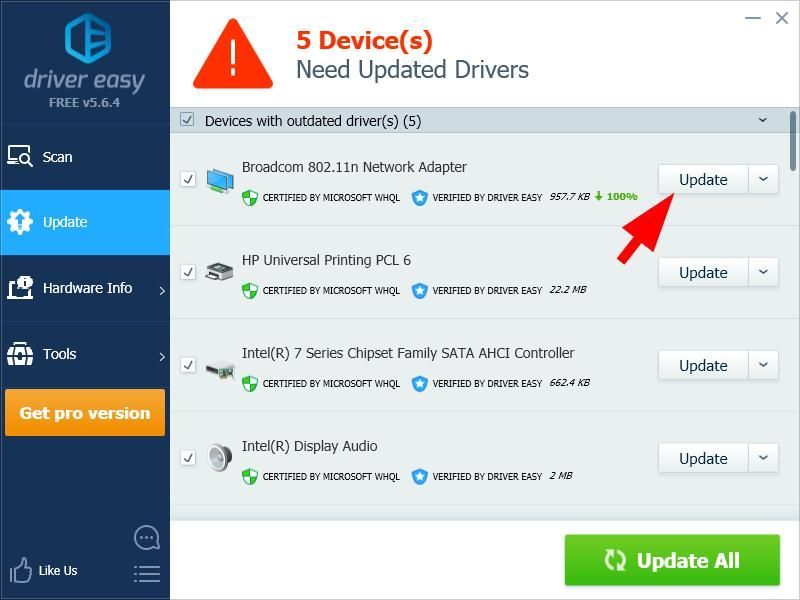
Mètode 6: comproveu l'estat de la vostra connexió de xarxa
Pot ser que la velocitat de baixada sigui lenta perquè la connexió de xarxa no funciona correctament. Per comprovar l'estat de la vostra connexió de xarxa:
- Assegureu-vos que l’ordinador estigui correctament connectat a Internet . Comproveu el vostre cable de xarxa connexió de xarxa (si utilitzeu connexió de xarxa per cable) o la vostra estat de la xarxa sense fils (si hi ha connexió sense fils).
- Reinicieu els dispositius de xarxa, inclòs el vostre ordinador i encaminador / mòdem , per veure si això us resol el problema.
- Poseu-vos en contacte amb el vostre proveïdor de serveis d’Internet per demanar consell si teniu algun problema de connexió de xarxa.
Mètode 7: torneu a instal·lar Steam
Potser alguns dels vostres fitxers de Steam estan danyats, de manera que la velocitat de descàrrega de Steam és lenta. Per solucionar aquest problema, heu de tornar a instal·lar el programa Steam:
- Obriu-vos el programa Steam.
- Al vostre programa Steam, feu clic a Vapor i, a continuació, feu clic a Còpia de seguretat i restauració de jocs .

- Feu clic a Pròxim .

- Seleccioneu els jocs i els programes que vulgueu fer una còpia de seguretat i feu clic a PRÒXIM .

- Trieu un ubicació en què voleu fer còpies de seguretat i feu clic a PRÒXIM .

- Configureu el vostre nom del fitxer de còpia de seguretat i mida configuració i, a continuació, feu clic a PRÒXIM .

- Espereu fins que es completi el procés de còpia de seguretat i, a continuació, sortiu de Steam.
- Al teclat, premeu el botó Clau del logotip de Windows i R al mateix temps per invocar el quadre Executar.
- Tipus appwiz.cpl i premeu Entra al teclat.

- Clic dret Vapor a la llista i seleccioneu Desinstal·la i, a continuació, seguiu les instruccions que apareixen a la pantalla per desinstal·lar aquest programa.

- Descarrega Steam i instal·leu-lo al vostre ordinador.
- Obriu el programa Steam i feu clic a Vapor i seleccioneu Còpia de seguretat i restauració de jocs .

- Seleccioneu Restaura una còpia de seguretat anterior i, a continuació, feu clic a PRÒXIM .

- Navegueu i seleccioneu el fitxer carpeta on heu fet la còpia de seguretat i, a continuació, feu clic a PRÒXIM .

- Seleccioneu el fitxer jocs que vulgueu restaurar i, a continuació, feu clic a PRÒXIM .

- Espereu fins que finalitzi el procés de restauració
- Comproveu si això soluciona el problema de baixada lenta.
Esperem que una de les solucions anteriors us ajudi a solucionar el problema. Si teniu cap pregunta, deixeu-nos un comentari a continuació.























![[Corregit] L'actualització de Steam no es descarrega el problema | 2022](https://letmeknow.ch/img/knowledge/14/steam-update-not-downloading-issue-2022.jpg)
![[RESOLUT 2022] League of Legends High Ping / High Ping](https://letmeknow.ch/img/other/88/league-legends-hoher-ping-high-ping.jpg)